在ps中给图片边缘制作水墨喷溅效果的方法
在ps中给图片边缘制作水墨喷溅效果的方法
photoshop中有水墨喷溅效果的笔刷,使用这个笔刷很快速的就可以制作喷溅效果,下面我们就来看看详细的教程。
1、新建ps文件
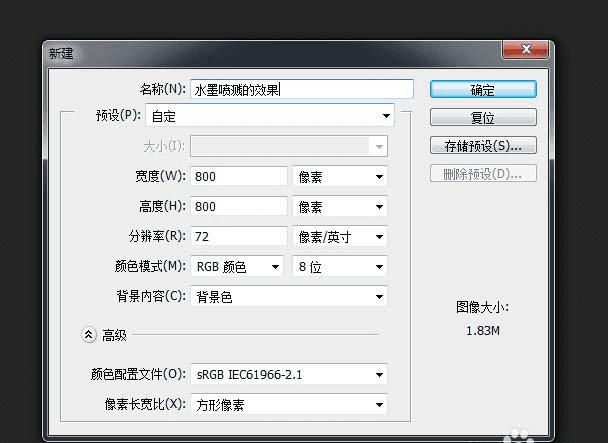
2、载入素材
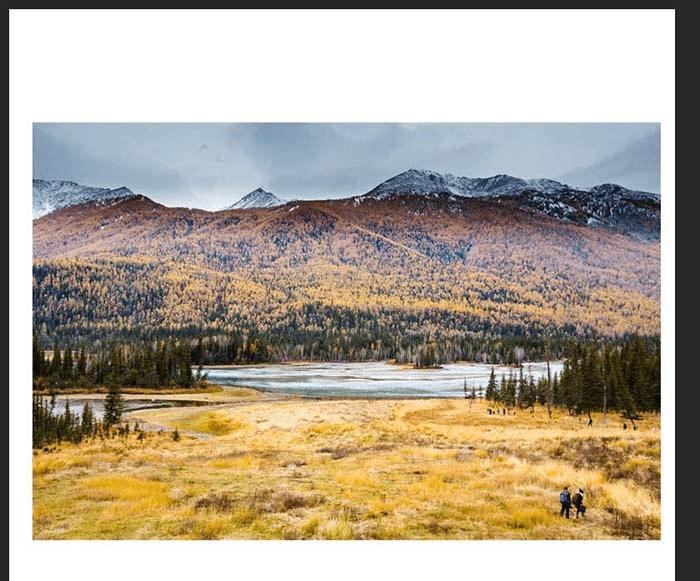
3、为素材添加蒙版
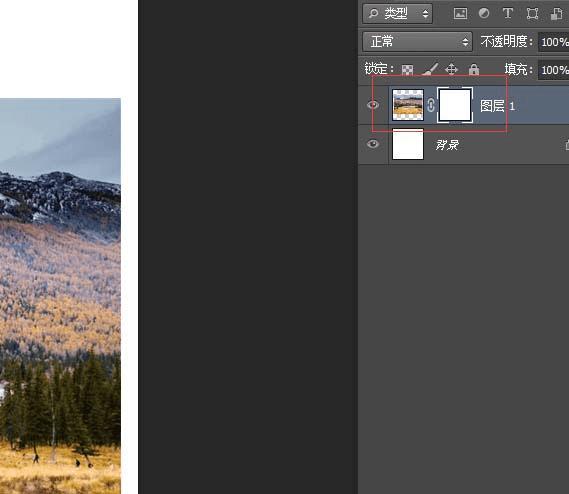
4、设置画笔
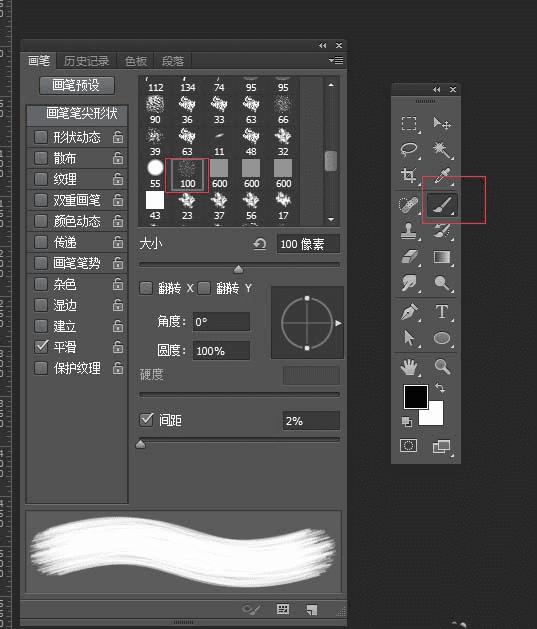
5、前景色设置为黑色,在蒙版上涂抹添加水墨喷溅的效果
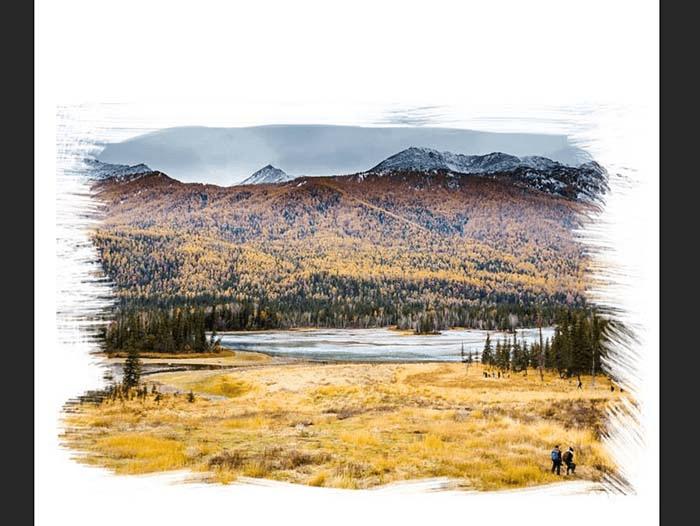
6、新建图层,白色填充,执行滤镜-滤镜库
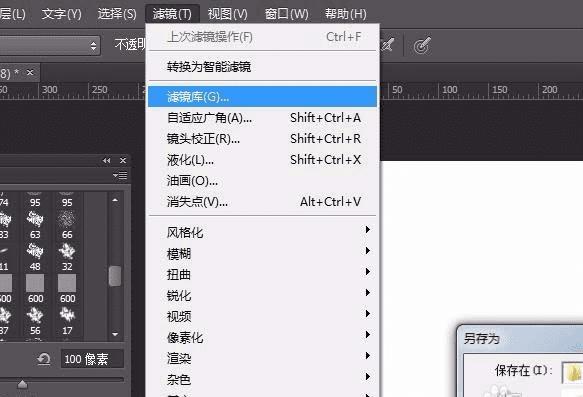
7、执行纹理-纹理化
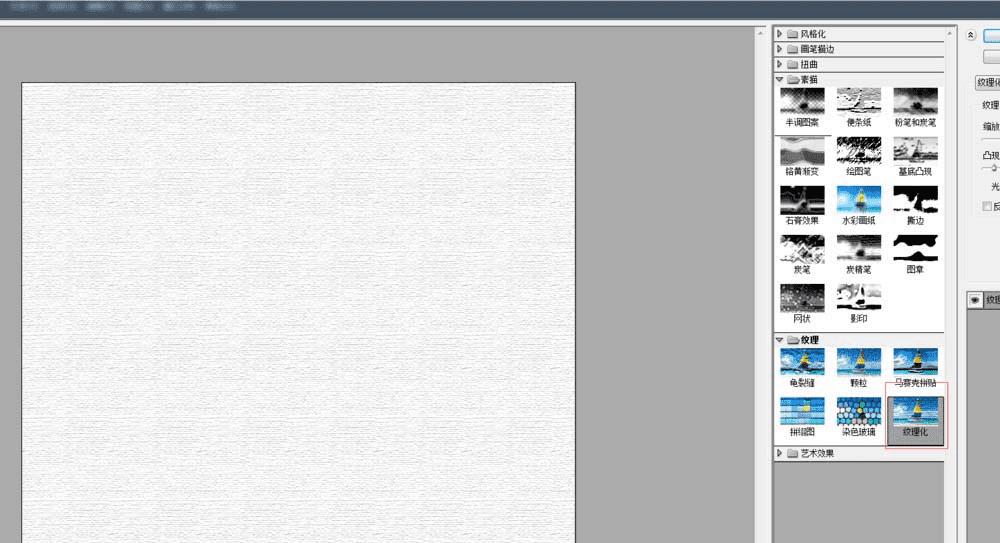
8、图层模式设置为划分即可
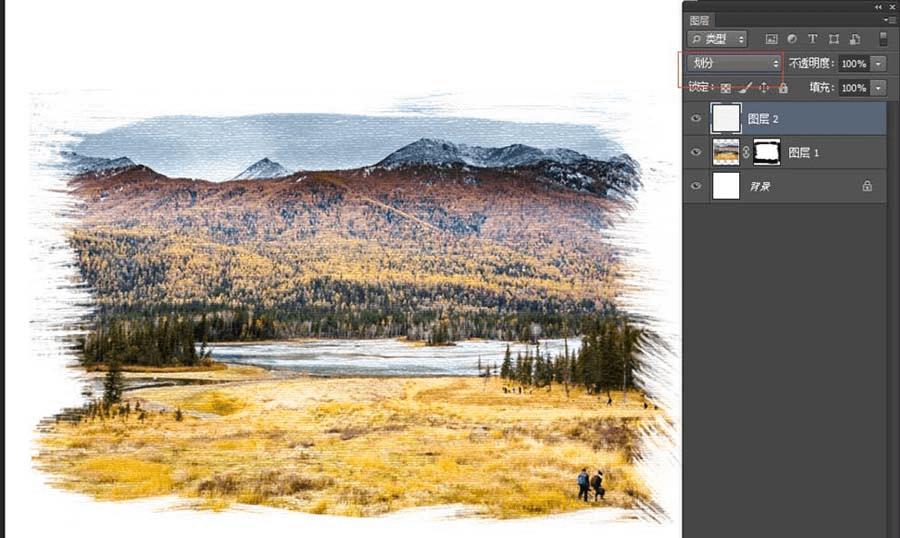
以上就是图片边缘喷溅效果的制作方法,希望大家喜欢,请继续关注路饭。